每次打开电脑,那该死的开机密码界面就像个拦路虎,非得让我停下来输入密码,简直烦得要死!我每天上班已经够累了,回家还要被电脑“审问”,真是够了!今天,我就要告诉你,怎么把这烦人的开机密码给关掉,一劳永逸!

首先,你要打开“设置”,对,就是那个齿轮图标,点进去。然后,找到“账户”选项,点进去。这里你会看到“登录选项”,点进去,里面有一个“密码”选项,点进去。看到了吧,这里有个“更改”按钮,点它!

接下来,系统会要求你输入当前的密码,确认你是电脑的主人。输入完密码后,你会看到一个“新密码”和“确认密码”的输入框。这里别急着输入新密码,直接把这两个框留空,然后点“下一步”。
最后,系统会提示你“密码已更改”,这就意味着你成功地把开机密码给关掉了!
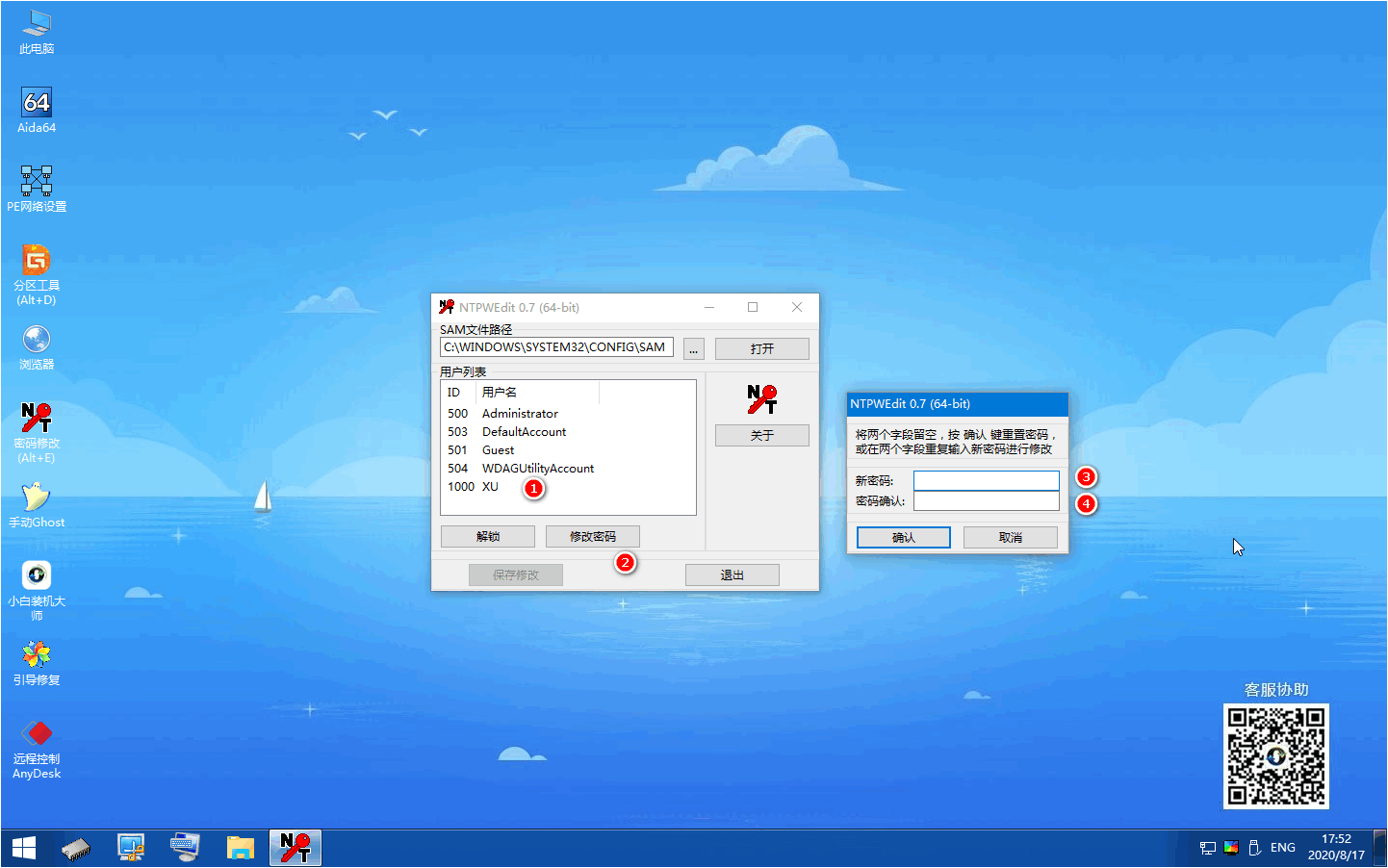
tokenpocket钱包app:https://gszyybyfy.com/app/72123.html
